Enregistrement de TV
- 1. DVR pour enregistrer TV+
- 2. Enregistrer vidéo de TV +
- 3. Autres astuces+
Étapes simples - Comment enregistrer des émissions télévisées sur une clé USB
Par Pierre Dubois • 2025-07-31 17:36:02 • Solutions prouvées
Traditionnellement, les gens achetaient un magnétoscope ou une cassette vidéo pour enregistrer des programmes télévisés. Cette tendance a duré de nombreuses années, mais l'invention de la clé USB a tout changé. Vous n'avez plus besoin de magnétoscope ou de DVR pour enregistrer des émissions de télévision. L'USB pour enregistrer des programmes télévisés fonctionne à l'aide d'une clé USB externe. Vous pouvez l'utiliser pour enregistrer vos émissions de télévision préférées - tout ce que vous avez à vérifier est si votre téléviseur est compatible pour un enregistrement ou non. De nos jours, presque tous les modèles de téléviseurs sont équipés d'une clé USB pour enregistrer des programmes télévisés. Vous pouvez visualiser des émissions sans aucune perte de qualité pendant l'enregistrement. Cet article a présenté certaines étapes d'enregistrement d'émissions télévisées sur des clés USB à l'aide d'outils tel que Wondershare Uniconverter. De plus, nous avons également enregistré la vidéo Youtube et télévision pour les meilleures clés USB.
- Partie 1. Comment Fonctionne la Clé USB pour Enregistrer des Emissions de Télévision ?
- Partie 2. Meilleure Alternative à la Clé USB lors de l'Enregistrement d'une Emission Télévisée
Partie 1. Comment Fonctionne la Clé USB pour Enregistrer des Emissions de Télévision ?
Les clés USB ont gagné en popularité auprès d'un large éventail de personnes. Presque tout le monde l'utilise aujourd'hui pour stocker des données. Il est utilisé pour stocker une variété d'informations et de fichiers. Ne confondez pas Pen Drive et/ou clé USB. Les deux sont une clé USB pour le stockage. La clé USB fait référence à un appareil électronique destiné au transfert de fichiers, à la sauvegarde et à de nombreuses autres fins. Il utilise la mémoire flash pour tout stocker. Il fonctionne également pour enregistrer la télévision via une clé USB.
Il existe de nombreuses clés USB, mais nous n'allons parler que de la meilleure clé USB pour enregistrer la télévision. Cependant, vous savez que la meilleure clé USB pour enregistrer la télévision doit avoir une taille minimale de 128 Go avec USB 3.0. En supposant que vous souhaitiez enregistrer l'émission télévisée haute définition, la clé USB de 128 Go est la meilleure clé USB pour enregistrer la télévision. Les trois meilleures clés USB pour enregistrer la télévision sont :
1) SanDisk Flash Cruzer Glide USB Driver
SanDisk est l'une des principales marques accessibles dans la fabrication de clés USB de qualité. Il offre des capacités allant de 8 Go à 256 Go, ce qui permet de stocker tous vos programmes TV au format HD. De plus, son design rétractable le rend plus efficace et sûr à utiliser car vous pouvez ranger le connecteur lorsque vous ne l'utilisez pas.

2) Samsung USB 3.0 Flash Drive
Samsung a toujours été en tête de liste pour ses performances étonnantes dans le domaine électronique. Et une autre clé USB haut de gamme que vous pouvez trouver est Samsung USB 3.0. Il prétend être étanche, antichoc et résistant aux aimants. De plus, vous bénéficiez d'une garantie de 5 ans.

3) Netac 32G USB 2.0 Flash Drive
Une autre clé USB pour enregistrer la télévision est Netac Flash Drive. Il a un design unique et un clip en métal qui peut pivoter à 360 degrés et un petit anneau attaché pour les porte-clés afin que vous puissiez l'emporter n'importe où avec vous facilement.

Si votre téléviseur est équipé d'un port de clé USB, branchez une clé USB pour enregistrer la télévision via USB. Pour connaître les étapes détaillées, lisez les points suivants.
Étape 1 : Connectez le disque dur USB
Procurez-vous un disque dur USB et connectez-le à un port USB libre situé à l'arrière du téléviseur.
Étape 2 : Formatez le disque dur USS
Formatez-le pour supprimer toutes les données et commencez à utiliser une clé USB pour enregistrer la télévision. Certains modèles identifient automatiquement le disque dur USB et vous demandent de le formater. Cependant, il existe des modèles dans lesquels vous devez aller dans le menu et choisir Formater Disque Dur.
Le formatage est effectué dans le format propriétaire. Il se connecte au téléviseur et vous n'enregistrerez aucun programme télévisé sur un téléviseur. Par conséquent, déconnectez-le pour afficher le programme sur un autre téléviseur. Le nombre maximum de disques durs USB autorisés par un téléviseur est de 8
Étape 3 : Démarrez l'enregistrement
Démarrez l'enregistrement d'un programme TV à l'aide de la télécommande. Appuyez sur le bouton d'enregistrement et programmez-le pour des enregistrements quotidiens avec la fonction de minuterie. Ce processus convient à la plupart des téléviseurs. Le processus détaillé est donné dans le manuel d'utilisation du téléviseur.
Partie 2. Meilleure Alternative à la Clé USB lors de l'Enregistrement d'une Emission Télévisée
Wondershare UniConverter (à l'origine Wondershare Video Converter Ultimate) est un outil de conversion vidéo pour les experts et les débutants. Il vous permet de télécharger des vidéos à partir d'un nombre infini de sites Web à une vitesse inimaginable. Cet outil contient de nombreuses fonctionnalités pour répondre aux demandes des utilisateurs. Le logiciel a le potentiel de convertir des vidéos dans environ 1000 formats. Il vous permet de compresser, transférer, ajouter des métadonnées dans une vidéo et bien plus encore en quelques clics. Installez-le sur Mac ou PC Windows pour enregistrer des émissions télévisées à partir de clés USB. Il contient les dispositions suivantes :
 Wondershare UniConverter pour Mac/Windows (Catalina inclus)
Wondershare UniConverter pour Mac/Windows (Catalina inclus)

- Enregistreur d'écran intégré pour enregistrer des émissions de télévision
- Il offre une conversion vidéo en plusieurs formats à une vitesse très élevée.
- Le logiciel est convivial et dispose d'une interface utilisateur intuitive.
- Vous pouvez personnaliser une vidéo à votre guise en supprimant les parties indésirables via le rognage, la recadrer à la taille souhaitée, faire une fusion, etc.
- Utilisez-le comme graveur de DVD et réécrivez les fichiers selon vos besoins.
- Convertissez une image, créez des GIF, convertissez n'importe quelle vidéo au format VR, toutes les fonctionnalités nécessaires sont disponibles.
- Dans l'ensemble, il offre des performances impressionnantes lorsque vous l'utilisez.
Étape 1 Lancez Wondershare UniConverter
Téléchargez Wondershare UniConverter en visitant le site officiel. Lancez-le lorsque le processus d'installation est terminé.
Étape 2 Ouvrez l'Enregistreur d'Ecran
Ouvrez l'outil Enregistreur d'Ecran. Il ouvre la fenêtre de l'enregistreur d'écran.

Étape 3 Fixez la Préférence d'Enregistrement
Réglage de la Zone de Capture
Vous avez la possibilité de faire glisser l 'icône Croix située au milieu pour déplacer le cadre ou le pincer. De plus, si vous le souhaitez, ajoutez la largeur et la hauteur selon le choix. Sinon, cliquez sur l'icône de la Liste Déroulante pour sélectionner l'enregistrement personnalisé ou complet. Enregistrez l'écran en plein écran, tandis que le mode personnalisé vous donne la liberté de choisir la taille de l'enregistrement d'écran.
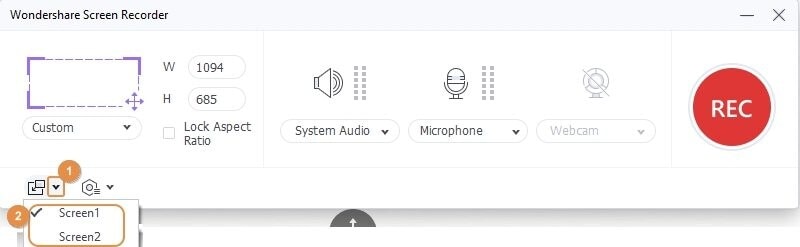
Pour plus de paramètres d'enregistrement, accédez au bouton réglages. Réglez la minuterie de l'enregistrement, bouton de raccourci.
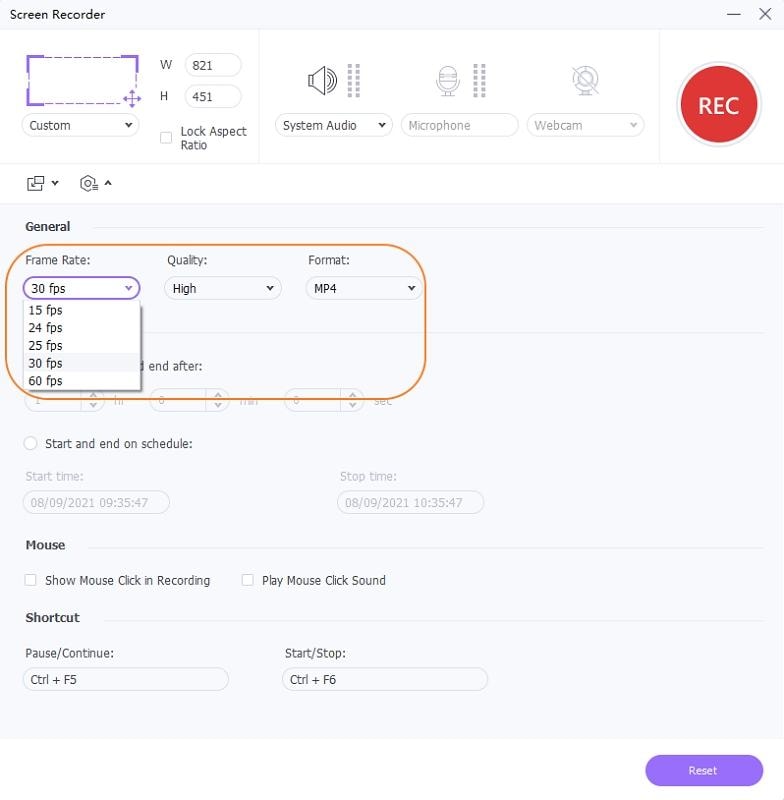
Étape 4 Lancez l'Enregistrement
Vous savez où cliquer maintenant. Cliquez simplement sur le bouton rouge REC pour lancer l'enregistrement. L'application fournit 5 secondes pour que vous puissiez vous préparer à l'enregistrement. Une fois votre émission de télévision terminée, appuyez sur la touche Echap ou cliquez sur le bouton Arrêter présent sur le côté droit de la barre des tâches d'enregistrement. Une autre façon consiste à utiliser Ctrl+F6.
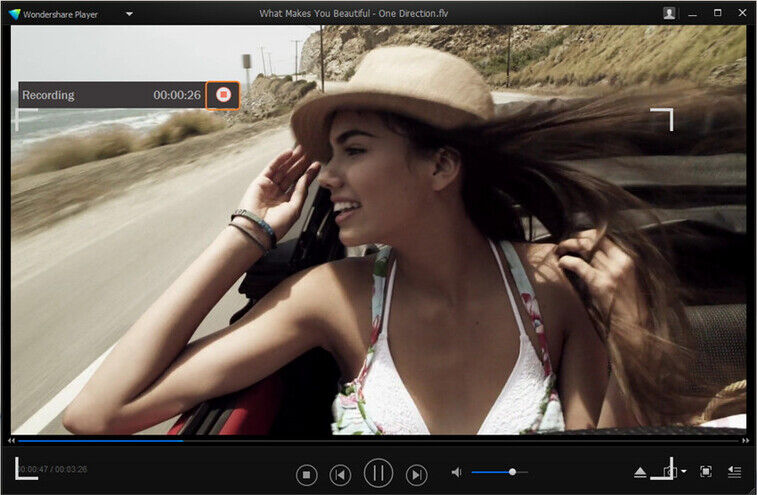
Assurez-vous d'avoir interpolé une clé USB 3.0 sur votre appareil. Un dossier apparaît, nommé UniConverter Téléchargé qui vous montre l'émission télévisée enregistrée. Déplacez le fichier sur la clé USB.
Conclusion
Nous comprenons qu'il n'est pas possible de rester scotché à son téléviseur pour regarder vos émissions de télévision préférées à une heure donnée. Si vous manquez des émissions de télévision quotidiennes, la meilleure option est de les enregistrer et de les sauvegarder. Wondershare UniConverter facilite l'enregistrement TV via USB. Ce serait une option beaucoup plus excellente que la précédente. Exécutez votre PC ou ordinateur portable, connectez la clé USB, puis lancez UniConverter lorsque votre émission commence.
Pierre Dubois
staff Éditeur